
آموزش روش های عیب یابی و تعمیر اسپیکر کامپیوتر خانگی
شنیدن موسیقی در حین کار با کامپیوتر می تواند آرامش بخش باشد. یکی از بهترین روش های گوش دادن به موسیقی، استفاده از انواع مختلف اسپیکر می باشد. اما متاسفانه گاهی این دستگاه های پخش موسیقی با مشکل و خرابی مواجه می شوند. به همین دلیل در این مطلب آی آر میکس به آموزش روش های عیب یابی اسپیکر کامپیوتر پرداخته ایم.
چگونه اسپیکر را در خانه تعمیر کنیم؟
How to Troubleshoot Speakers
در این پست از آی آر میکس قصد داریم ضمن بررسی علت های خراب شدن اسپیکرها به آموزش تعمیر اسپیکر شارژی و دیگر انواع اسپیکرهایی که ممکن است که در منزل یا محل کار خود از آن استفاده کنید بپردازیم. پس در ادامه با ما همراه باشید.
خاموش شدن اسپیکر دسک تاپ
در عیب یابی اسپیکر کامپیوتر این مورد شاید در ابتدا کم اهمیت به نظر برسد. دکمه صدای موجود روی اسپیکرها را بررسی کنید تا به اندازه کافی بلند باشند. دکمه هر جفت از اسپیکرها با چرخاندن از چپ به راست یا در جهت عقربه های ساعت، صدا را افزایش می دهند.
خاموش شدن بلندگوهای لپ تاپ
اگر از لپ تاپ بدون اسپیکر خارجی وصل شده به آن استفاده می کنید، با دکمه های روی کیبورد از بلندی صدا اطمینان حاصل کنید. کنترل درجه صدا ممکن است به وسیله دکمه ها باشد ( همان طور که در تصویر مشاهده می کنید )، یا عملکرد ثانویه کلید دیگری باشد که عموما با متن آبی نشان داده می شود و با نگه داشتن کلید fn بطور همزمان فعال می گردد.

مطمئن شوید که صدای نرم افزار روشن است
نکته مهم که باید در هنگام تعمیر اسپیکر خانگی به آن توجه داشته باشید این است که در درجه اول صدای آن توسط نرم افزار کنترل شود. به عنوان مثال اگر در تنظیمات نرم افزار، صدا کم یا کاملا خاموش باشد دیگر مهم نیست که دکمه های اسپیکر شما درست عمل می کنند یا خیر. بنابراین حتما باید تنظیمات صدا در نرم افزار را بررسی کنید. یکی دیگر از اشتباهات رایج کاربران این است که تصادفا دکمه Mute را روی کیبورد فشار می دهند. برای بررسی در قسمت راست نوار وظیفه دسکتاپ، نماد بلندگو را چک کنید.
تعمیر اسپیکر ایستاده
دستگاه های صوتی متصل به رایانه کابل ها و پورت های مختلفی دارند. ابتدا کابل اسپیکر را که به کارت صدا در پشت رایانه وصل شده بررسی کنید. همانطور که در تصویر سمت راست می بینید کارت صدا دارای پورت های متعدد است. اسپیکرها باید به اتصال line out که توسط تصویر امواج صوتی با فلش نشان داده شده، وصل شوند. این پورت معمولا به رنگ سبز است. اگر اسپیکر از طریق کابل USB وصل می شود آن را به هر کدام از پورت های USB می توانید متصل کنید.

حتی اگر اسپیکر شما در گذشته کار می کرده، باز هم اتصالات را چک کنید چون اتفاقاتی مثل شل شدن کابل ها یا بیرون کشیده شدن آن ها غیر معمول نیست و در فرایند عیب یابی اسپیکر کامپیوتر باید حتما بررسی شوند. همچنین اطمینان حاصل کنید که کابل برق به پشت اسپیکرها متصل باشد. بیشتر اسپیکرها یک LED کوچک دارند که نشان دهنده روشن یا خاموش بودن اسپیکر است. پس از روشن کردن اسپیکرها ببینید که آیا این چراغ روشن شده است یا خیر.
اگر از سیستم عامل ویندوز استفاده می کنید مطمئن شوید که دستگاه پخش صحیح به عنوان دستگاه پیش فرض خروجی صدا تنظیم شده است. اگر دستگاه پخش اشتباه به عنوان دستگاه پیش فرض تنظیم شده باشد ، صدا از دستگاه مورد انتظار (یعنی اسپیکرها یا هدفون) خارج نمی شود.
برای بررسی این موضوع کنترل پنل را باز کرده و بر روی Hardware and Sound یا Sound دوبار کلیک کنید. در پنجره Sound، در سر برگ Playback، ورودی اسپیکرهای متصل به رایانه خود را پیدا کنید. بر روی ورودی اسپیکر کلیک راست کرده و گزینه Set as Default Device را انتخاب کنید. روی دکمه OK در پایین پنجره کلیک کنید تا تغییر تنظیمات ذخیره شود.
آموزش تعمیر اسپیکر با تنظیمات اسپیکر ویندوز
- اگر از سیستم عامل وبندوز استفاده می کنید ، با دنبال کردن مراحل زیر مطمئن شوید که تنظیمات اسپیکر صحیح باشد.
- کنترل پنل را باز کنید.
- Hardware and sound انتخاب کنید. در Windows XP و قدیمی تر ، روی Manage audio devices کلیک کنید.
- در سربرگ Playback، اسپیکرهای خود را انتخاب کرده و بر روی دکمه Configure کلیک کنید.
- اگر اسپیکرها پس از پیکربندی تنظیمات و آزمایش آن ها هنوز کار نمی کنند، روی بلندگوهای موجود در سربرگ Playback کلیک کنید تا پنجره Speaker Properties باز شود.
- تمام تنظیمات را Verify کرده و سپس دکمه Test در سربرگ Advanced را انتخاب کنید.
- پس از تأیید کلیه تنظیمات و ایجاد هرگونه تغییر، قبل از بستن آنها روی گزینه Apply و سپس OK کلیک کنید.
خراب بودن فایل های سیستمی ویندوز
ممکن است فایل های سیستمی ویندوز به هر دلیلی خراب شده باشند. اگر فایل های سیستمی مسئول خروجی صدا خراب شوند، کامپیوتر می تواند تولید هر نوع صدا را متوقف کند. بنابراین این مورد هم می تواند از دلایل خراب شدن صدا در ویندوز باشد. جهت تعمیر اسپیکر خانگی و برگرداندن تنظیمات و وضعیت ویندوز به حالت قبل می توانید از قابلیت سیستم ریستور استفاده کنید.
عیب یابی اسپیکر کامپیوتر
اگر رایانه شما دارای کارت صدای آنبرد است ممکن است جهت بررسی تنظیمات آن مجبور باشید به BIOS مراجعه کنید. بنابراین به بایوس سیستم رفته و در آنجا به دنبال چیزی شبیه به Integrated Peripherals باشید. ممکن است این گزینه را در منوی Advanced پیدا کنید. سپس بررسی کنید که آیا این گزینه فعال است یا غیرفعال. در صورت غیرفعال بودن، حتما ان را فعال کنید. سپس رایانه را مجدداً راه اندازی کرده و صدا را تست کنید.

آموزش تعمیر اسپیکر jbl
اگر مشکل کارت صدا نرم افزاری نیست پس احتمالا مشکل از سخت افزار باشد. مانند سایر اجزای سخت افزاری موجود در رایانه، کارت صدا نیز می تواند از کار بیفتد. شما باید با اتصال اسپیکرها و هدفون به رایانه اطمینان حاصل کنید که کارت صدای آن به خوبی کار می کند. توجه داشته باشید صدا را از طریق یک بازی یا برنامه دیگر آزمایش نکنید. بجای آن امتحان کنید که آیا CD یا یک فایل صوتی کار می کند یا نه. اگر هم اسپیکر و هم هدفون کار نکنند، احتمالاً کارت صدا مشکل دارد.
تعمیر اسپیکر شارژی
اندازه گیری مقاومت اسپیکرها با مولتی متر یکی از بهترین راه های عیب یابی اسپیکر است. اسپیکرها همیشنه مقاومت مشخصی دارند. مقدار مشترک مقاوت اسپیکرها ۴، ۸، ۱۶ و ۳۲ اهم است. درجه مقاومت معمولا در پشت آن ها مشخص می شود. وقتی مقاومت اسپیکر با مولتی متر اندازه گیری می شود، یک میله روی یکی از قطب های اسپیکر و میله دیگری در قطب دیگر اسپیکر قرار داده می شود.

چون در حال اندازه گیری مقاومت، قطبیت تأثیری ندارد بنابراین مهم نیست کدام میله در کدام قسمت قرار بگیرد. مقاومت یک اسپیکر سالم در رنج ذکر شده قرار دارد. بنابراین مقومت یک اسپیکر ۴ اهمی، باید ۴ اهم خوانده شود. البته ممکن است این مقدار ۳٫۸، ۳٫۹ یا ۴٫۱ خوانده شود اما در اصل ۴ اهم است. اگر مقاومت اسپیکری در محدوده ذکر شده روی آن نباشد، این بدان معنیست که اسپیکر مشکل دارد.
در صورتی که مقدار مقاومت خوانده شده خیلی پایین باشد مثلا حدود ۰ اهم، به احتمال زیاد قطعه ای در داخل اسپیکر شکسته و قطب های مثبت و منفی آن با هم اتصالی پیدا کرده اند. به همین خاطر اسپیکر مقاومت پایینی را نشان می دهد. در چنین مواردی اسپیکر معیوب باید تعویض شود. اما بالعکس اگر اسپیکری مقدار مقاومت بالایی را نشان دهد (مثلا چندین مگا اهم)، قطعا خراب است. در این موارد هم اسپیکر معیوب باید با اسپیکر سالمی جایگزین شود.
در نهایت اگر هیچ کدام از توصیه های بالا مثمر ثمر واقع نشد بهتر است یک اسپیکر دیگر را امتحان کنید. اگر با این اسپیکر جدید مشکل صدا حل شد، پس اسپیکر شما خراب است. توصیه می شود اگر هنوز ضمانت دارید برای تعویض آن اقدام کنید. در غیر این صورت، می توانید یک جفت اسپیکر جدید خریداری کرده و آن ها را به رایانه متصل کنید.
نظرات و پیشنهادات شما؟
در این مطلب آی آر میکس درباره عیب یابی اسپیکرها با هم صحبت کردیم و روش های تعمیر اسپیکر خانگی را به شما نشان دادیم. اگر در این رابطه نظر یا پیشنهادی دارید، آن را از بخش دیدگاه ها برای ما به اشتراک بگذارید.







بسیار مفید بود ممنونم
ریدی با این مدل عیب یابیت.خسته نشی کپی پیس میکنی دانشمند